Εάν το χρειάζεστε ή απλώς είστε περίεργοι, ακολουθούν ορισμένοι τρόποι με τους οποίους μπορείτε να βρείτε πόσο χρονών είναι ο σκληρός σας δίσκος. Ίσως είναι πιο εύκολο από όσο νομίζετε.
Εάν διαθέτετε επιτραπέζιο υπολογιστή, μπορεί να λειτουργεί καλά, αλλά σκέφτεστε να αναβαθμίσετε τον σκληρό σας δίσκο σε κάτι πιο γρήγορο ή με περισσότερο χώρο αποθήκευσης. Ακόμα κι αν έχετε φορητό υπολογιστή, μπορεί να αναρωτηθείτε: “Πόσο χρονών είναι ο σκληρός δίσκος του υπολογιστή μου;” Ακόμα κι αν είστε απλώς περίεργοι, θα σας δείξουμε μερικούς χρήσιμους τρόπους για να βρείτε την ηλικία της διαδρομής σας. Αυτά τα βήματα ισχύουν για τους παραδοσιακούς σκληρούς δίσκους και τους μοντέρνους SSD—ακόμη και για τους φανταχτερούς σύγχρονους δίσκους NVMe M.2.
⚠️ Το ψηφιακό σας δακτυλικό αποτύπωμα (διεύθυνση IP) είναι εκτεθειμένο!
Η διεύθυνση IP σας είναι: ανίχνευση…
Κάντε streaming/λήψη ανώνυμα με το Private Internet Access.
🌐 Μόνο 1,99€ / μήνα + 2 μήνες δώροΟι πληροφορίες που περιέχονται στο techvortex.eu προορίζονται μόνο για γενικούς σκοπους πληροφόρησης.
Ελέγξτε την ετικέτα για να βρείτε την ηλικία του σκληρού σας δίσκου
Εάν έχετε πρόσβαση στο εσωτερικό του υπολογιστή σας, μπορείτε να διαβάσετε την ετικέτα στη μονάδα για να προσδιορίσετε την ηλικία της. Ο κατασκευαστής της μονάδας σας εκτυπώνει μια ετικέτα που δείχνει την ημερομηνία παραγωγής και την κολλάει πάνω της. Δυστυχώς, αυτό δεν ισχύει για όλους τους κατασκευαστές και είναι καλύτερο για επιτραπέζιους υπολογιστές. Πριν αφαιρέσετε τη μονάδα δίσκου, αποσυνδέστε τον υπολογιστή από την πηγή τροφοδοσίας. Ελέγξτε την ετικέτα για να βρείτε το έτος που δημιουργήθηκε. Θα πρέπει να αναφέρεται ως Έτος/Μήνας/Ημέρα.

Ελέγξτε τον ιστότοπο του κατασκευαστή
Ελέγξτε τον ιστότοπο του κατασκευαστή εάν δεν βλέπετε ετικέτα, εάν έχετε φορητό υπολογιστή ή δεν έχετε πρόσβαση σε αυτόν. Μπορείτε συνήθως να εισαγάγετε τον σειριακό αριθμό και να δείτε αν εμφανίζεται στη λίστα. Ευτυχώς, η απόκτηση του σειριακού αριθμού είναι ένα κομμάτι κέικ από τη γραμμή εντολών. Δεν χρειάζεται να ανοίξετε τη θήκη σας για να τη βρείτε. Ανοίξτε τη γραμμή εντολών και εκτελέστε τα εξής:
wmic diskdrive λάβετε σειριακό αριθμό
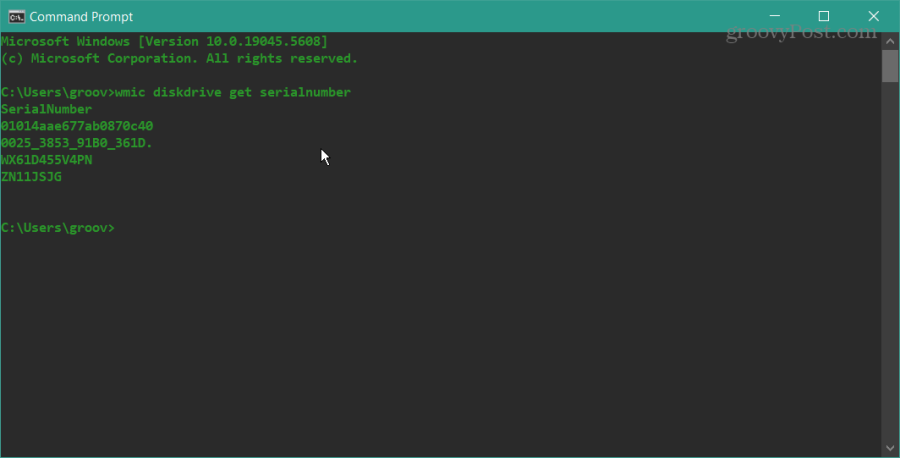
Θα επιστρέψει τον σειριακό αριθμό της μονάδας δίσκου σας, τον οποίο μπορείτε να αναζητήσετε στον ιστότοπο του κατασκευαστή, όπως η Western Digital. Εάν αυτό δεν έχει αποτέλεσμα, ελέγξτε το Google για περαιτέρω διερεύνηση.
Βρείτε την ημερομηνία εγκατάστασης των Windows
Ένας άλλος τρόπος για να βρείτε την ηλικία είναι να καθορίσετε πότε εγκαταστάθηκαν τα Windows. Ωστόσο, αυτό λειτουργεί μόνο εάν δεν έχετε διαμορφώσει ποτέ τη μονάδα δίσκου ή δεν έχετε κάνει καθαρή εγκατάσταση. Έτσι, η εύρεση της ημερομηνίας εγκατάστασης θα σας ενημερώσει πότε τοποθετήθηκαν τα Windows στη μονάδα δίσκου. Σημειώστε ότι αυτό δεν είναι μια ακριβής επιστήμη. Ωστόσο, θα σας δώσει μια γενική ιδέα για το πόσο παλιά είναι η μονάδα δίσκου. Ανοίξτε τη γραμμή εντολών και εκτελέστε τα εξής:
systeminfo | find "Original Install Date”
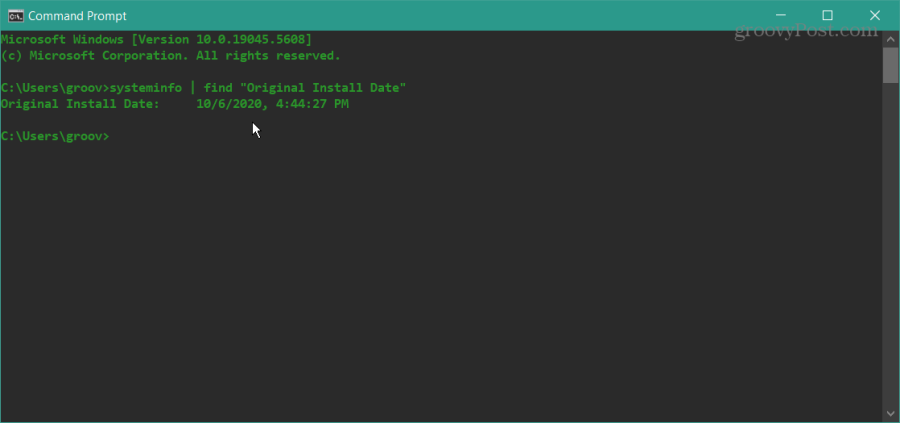
Θα εμφανιστεί η αρχική ημερομηνία εγκατάστασης, ακόμη και στο δεύτερο στάδιο εγκατάστασης των Windows.
Διαχείριση του σκληρού σας δίσκου στα Windows
Εάν θέλετε να μάθετε την ηλικία του δίσκου σας, είτε από ανάγκη είτε από περιέργεια, μπορείτε να τη βρείτε χρησιμοποιώντας τα παραπάνω βήματα. Όταν ο δίσκος σας γίνει πολύ παλιός, θα το παρατηρήσετε. Για παράδειγμα, ένα τυπικό μηχανικό θα αρχίσει να κάνει ήχους κρότου και κλακ και το σύστημά σας θα είναι ασταθές. Ένα αποτυχημένο SSD είναι λίγο πιο περίπλοκο, αλλά αν τα Windows εκτελούνται παράξενα, μπορείτε να εκτελέσετε λογισμικό ελέγχου δίσκου στα Windows όπως το ChkDsk ή να αποκτήσετε μια εφαρμογή τρίτου κατασκευαστή όπως το Crystal Disk Info .
Διαβάστε επίσης :επιδιορθώσεις για το PS5 που δεν αναγνωρίζει τον εξωτερικό σκληρό δίσκο



